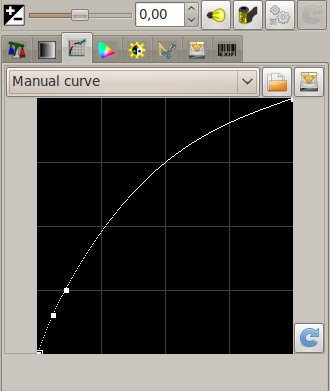J’en parlé hier, Darktable me semble être un logiciel libre particulièrement prometteur pour le développement de fichier Raw. Je vais essayer de passer en revue ses différentes qualités et le flux de travail qu’il propose.
Tout d’abord, il est important d’installer la dernière version (soit en compilant soit par le ppa indiqué dans le billet précédent) parce que cette version apporte énormément de chose.
Darktable se veut complet, de la gestion de collection au développement en passant par le traitement par lot. Il propose une « table lumineuse et une chambre noir ».
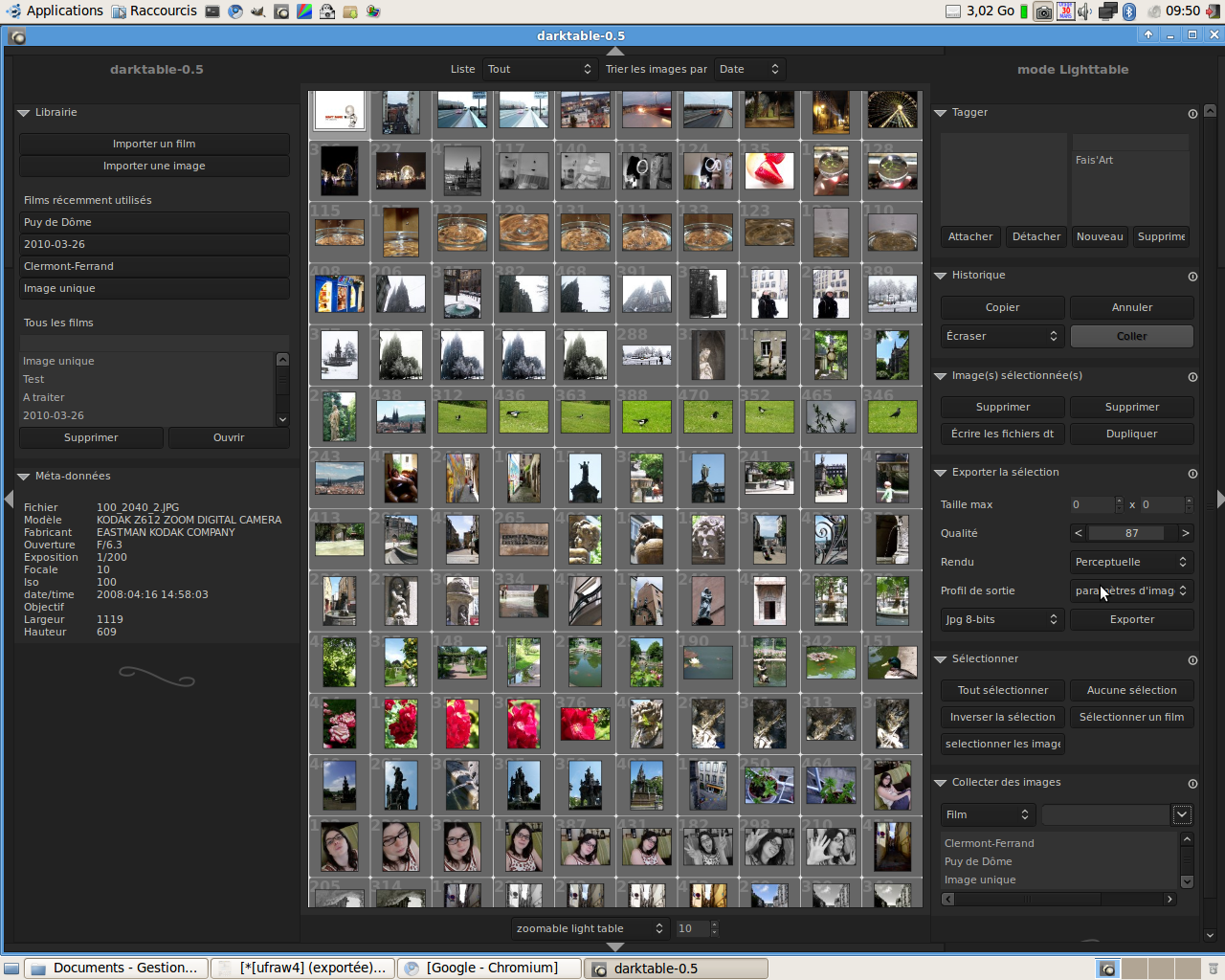
1 – Visualisation et tri :
En mode lighttable comme ci-dessus,vous pouvez choisir entre le mode « zommable lighttable » ou « file manager ». Dans le premier mode, vous visualisez les vignettes et avec la molette de la souris vous zoomez ou de-zoomez. Avec un clic gauche maintenu vous pouvez déplacer les vignettes pour centrer celle que vous souhaitez. On peut aussi déplacer les vignette à l’aide du clavier (z,q,s,d et a). En mode « file manager », les vignette apparaissent en colonne et la molette permet de défiler. La partie ligthtable permet l’import, le tri et développement en lot des photos.
Voyons les outils mis à disposition :
A gauche, l’import de « film » (dossier) ou d’image seule et les méta-données.

A droite, on trouve les outils de tri et de développement en lot :

- Tagger : on crée un tag puis, on peut l’appliquer à une sélection.
- Historique : après avoir développer une photo en mode Darktable, on peut copier les paramètres de développement et les appliquer à une sélection de photos pour réaliser le même traitement.
- Images sélectionnées : supprimer, déplacer et dupliquer des photos.
- Exporter la sélection : développer les photos sélectionnées selon les paramètres définis précédemment.
- Sélectionner : agir sur la sélection.
- Collecter les images : filtrer les images affichées par film, données exif, tag, etc.
Le mode lighttable est bien pensé, le zooming/de-zooming est très efficace et rapide. On peut attribuer des étoiles aux photos pour les filtrer. Lorsque l’on atteint le zoom max (une seule photo affichée), la touche « e » ou le double clic permettent de basculer en mode Darkroom (en la même chose pour revenir en mode lighttable).
2 – Le développement des fichiers raw :
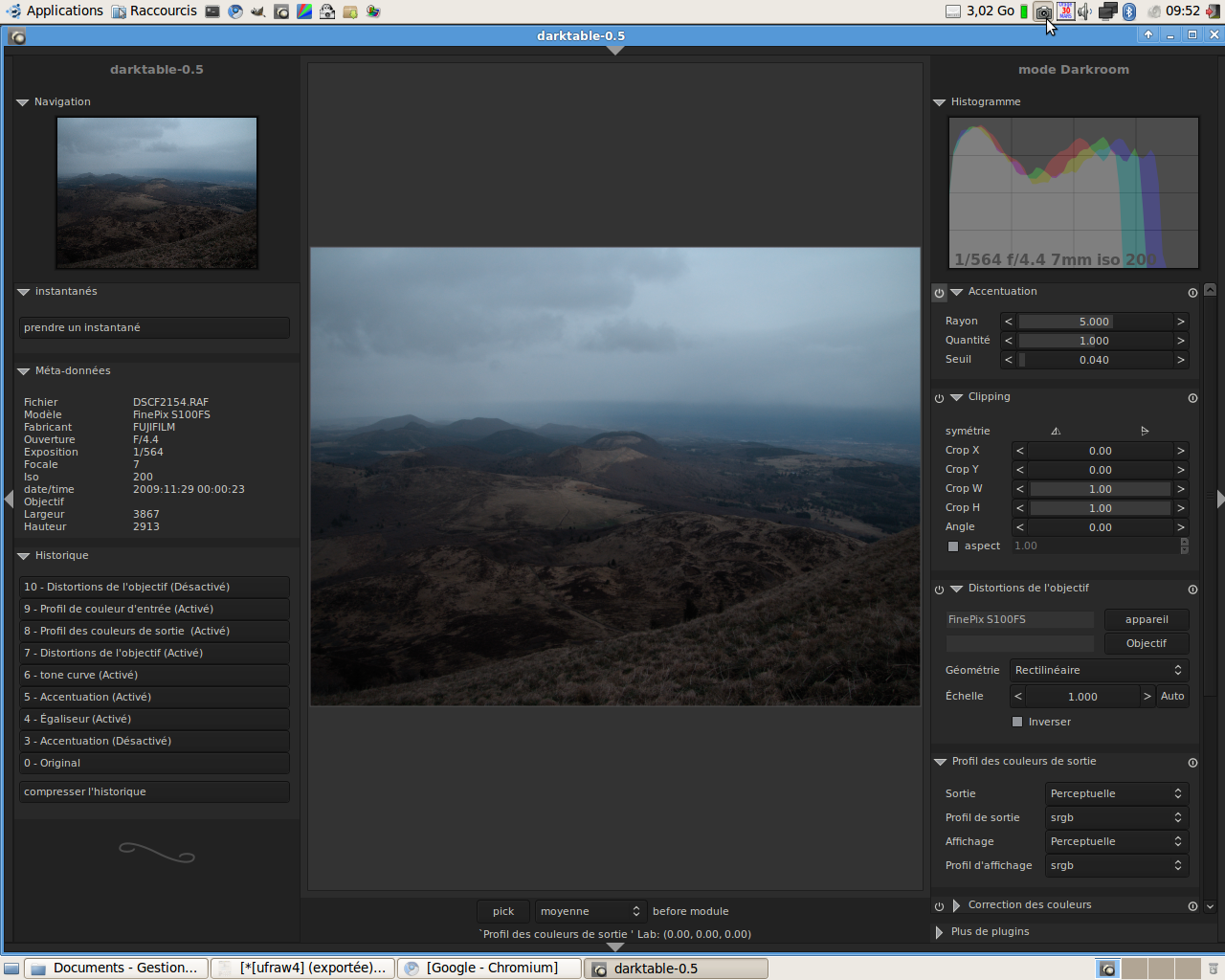
Le mode Darkroom permet de faire beaucoup de choses et proposes quelques outils qui ne sont pas conventionnels.
Sur la partie gauche, on retrouve l’historique, les métas-données ainsi que la possibilité de créer des « instantanés » avec des paramètres de développement spécifiques.
A droite, on trouve tous ce dont on à besoin pour le traitement du fichier raw. Chaque outils peut être affiché ou pas et activé ou pas. On peut aussi définir les paramètres par défaut pour un appareil photo donné par exemple (très pratique pour ne pas re-créer la courbe ou la correction de netteté et bruit à chaque fois).
L’histogramme est mis à jour en temps réel et on peut agir dessus. A l’aide d’un clic gauche, on peut déplacer l’histogramme (pour améliorer l’exposition par exemple) et un double clic le ré-initialise.
Passons aux outils :
- Accentuation;
- Rotation et re-cadrage (d’un fonctionnement légèrement mystérieux…);
- Distorsion de l’objectif;
- Profile de couleur de sortie;
Maintenant les outils un peu plus exotiques :
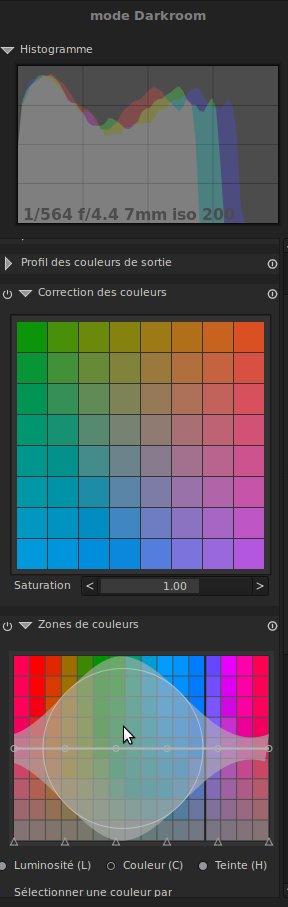
La correction des couleurs, on trace un rectangle sur la grille de la taille souhaitée puis on le déplace ce qui à pour effet de modifier la teinte générale de l’image. Ca fonctionne très bien mais je ne sais pas trop comment ça marche.
L’outil zones de couleurs permet d’agir de manière spécifique sur des teintes données. La molette permet de diminuer ou d’agrandir le pointeur et la zone grisée représente la déformation appliquée à la courbe lorsque l’on agit dessus. En tirant un point vers le haut, on sature cette teinte et vers le bas on dé-sature. On peut obtenir des truc sympas avec cet outil (et il y a d’autres modes de sélection).
 La classique courbe de ton.
La classique courbe de ton.
L’outil monochrome, bien pensé également, la molette permet de définir la taille du cercle. On le déplace ensuite sur la grille de couleur pour filtrer comme on veut.

L’outil égaliseur fait parti des plus mystérieux bien qu’il soit très efficace. Basé sur le principe du « wavelet denoise », il permet d’agir finement sur l’image. Par défaut, on dispose des réglages automatiques suivant : accentuer la netteté, accentuer la netteté (fort), débruiter, débruiter (fort) et neutre. Il faudrait que je me penche sur son fonctionnement mais pour le moment je me contente des réglages par défaut.
On trouve ensuite la gestion du profil de couleur d’entrée et la gestion de la courbe de base.

Enfin, la balance des blancs, la correction d’exposition et les paramètres de dématriçage. On peut également voir l’onglet permettant d’afficher ou pas les plugins.
3 – Conclusion
Pour résumer le flux de travail avec Darktable :
- on copie les photos dans un dossier puis on l’importe dans darktable;
- on passe les photos en revue, on tag, on jette et on note;
- on ouvre une première photo pour définir les réglages par défaut puis on applique à toutes celles que l’on souhaite développer;
- on exporte notre sélection qui vient se placer dans un nouveau dossier dans le dossier d’origine;
- le cas échéant, on traite certaines images de manière plus pointue..
Darktable est vraiment un outil bien conçu et efficace qui donne des résultats plus que satisfaisant pour le developpement de fichiers raw.
Quant on sait que ce logiciel n’est pour le moment qu’en version 0.5 et au vu de la stabilité et de la puissance des outils proposé, on se dit qu’il ne peut être que prometteur !
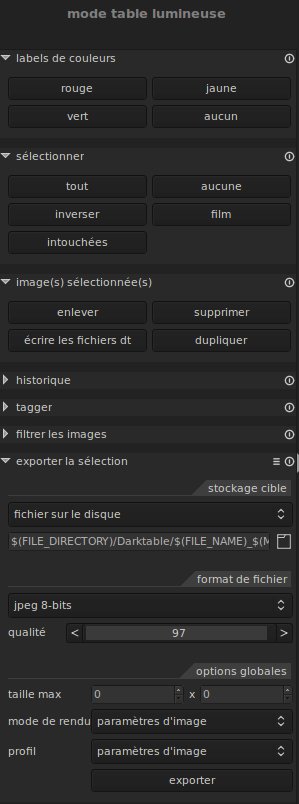 On peut dorénavant ajouter des tags « couleurs » aux photos et également les exporter directement vers Picasa. Voilà une photo de vache développée avec le profil de base et un crop à 100% :
On peut dorénavant ajouter des tags « couleurs » aux photos et également les exporter directement vers Picasa. Voilà une photo de vache développée avec le profil de base et un crop à 100% :


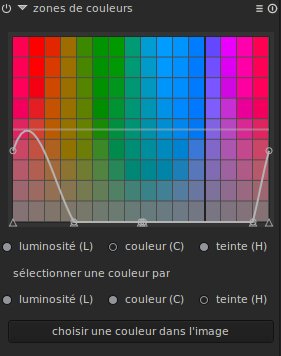










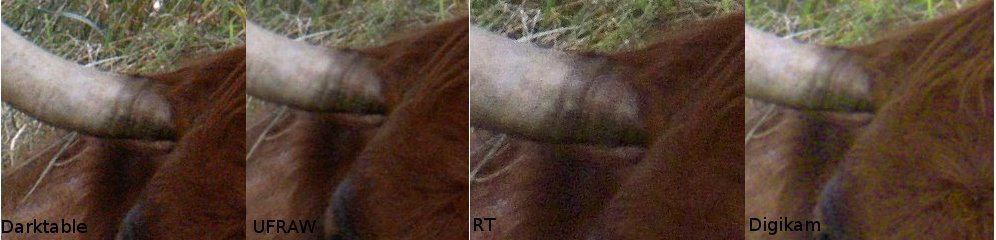


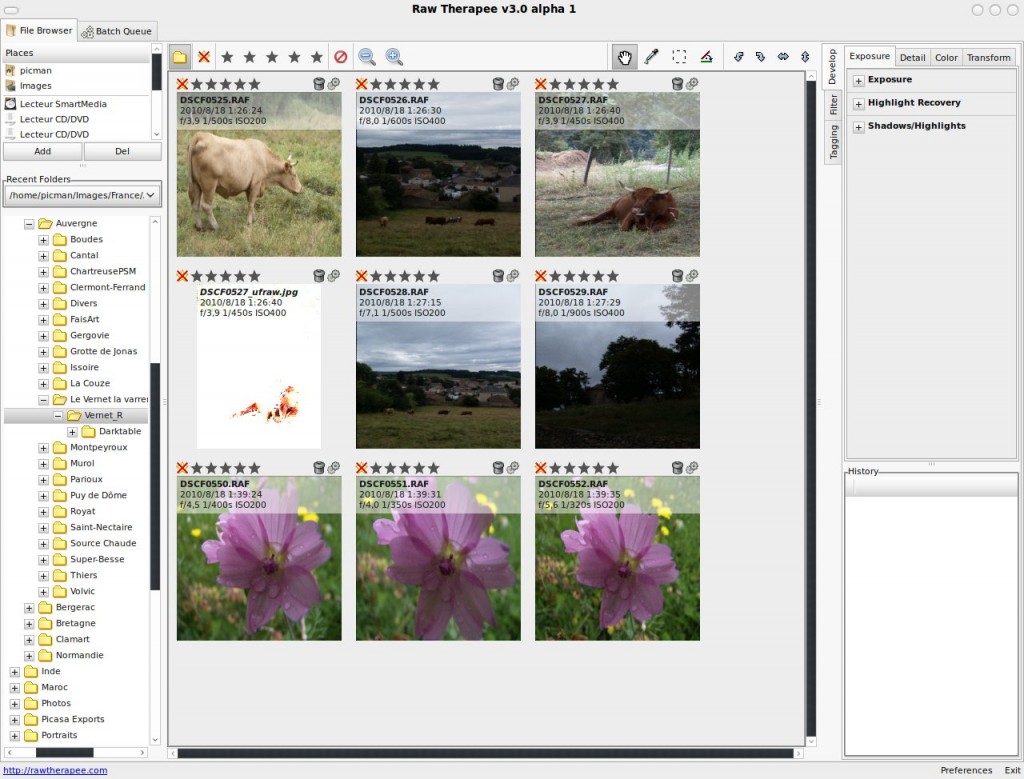
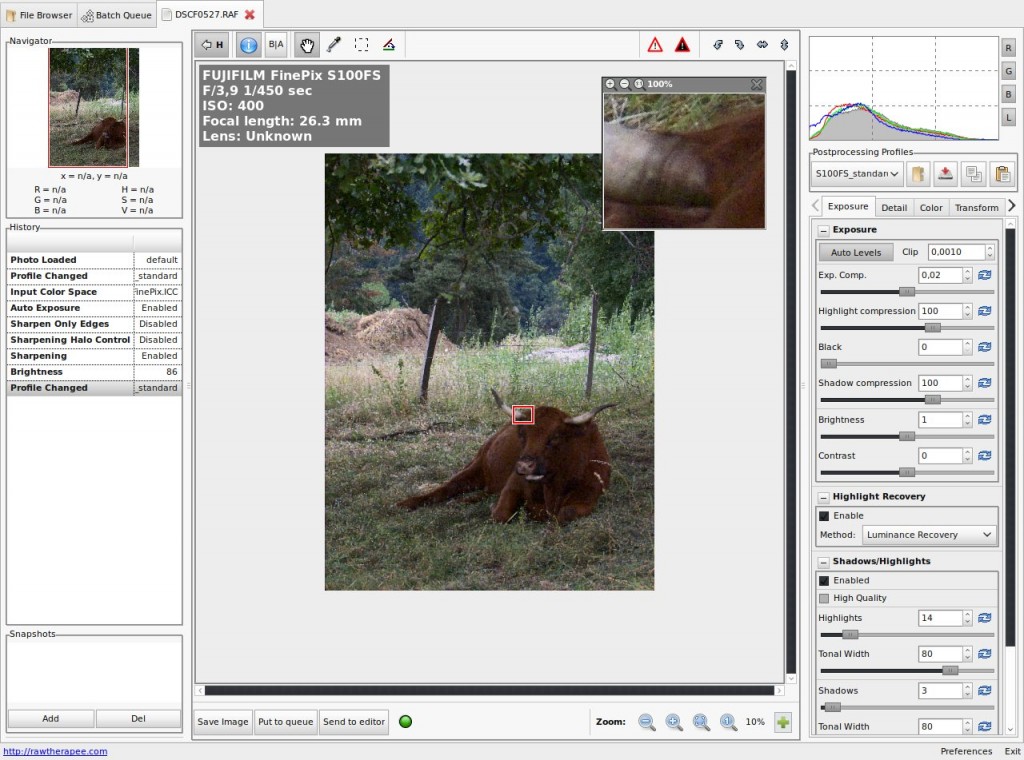

















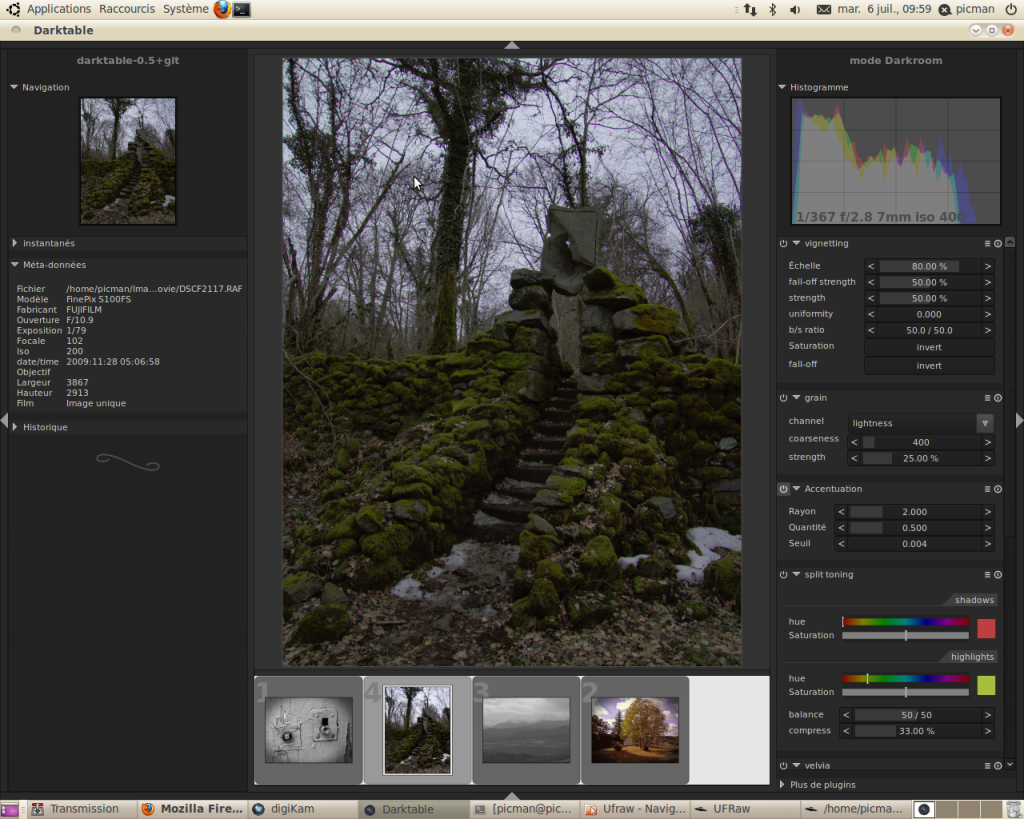
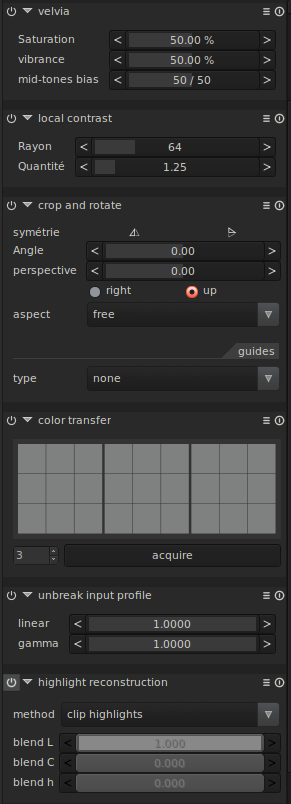
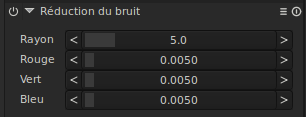





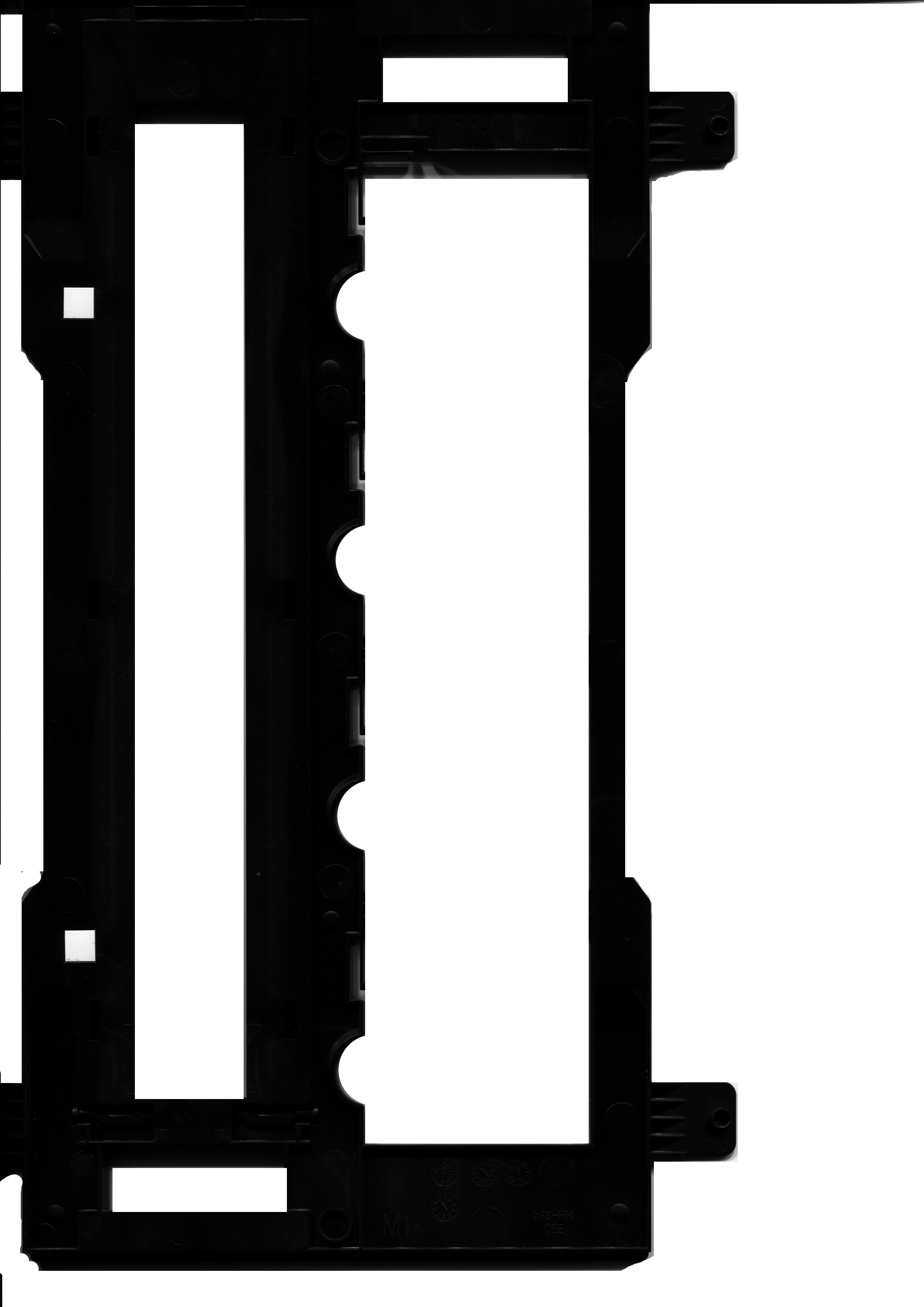





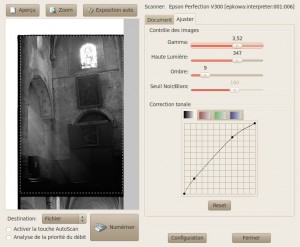












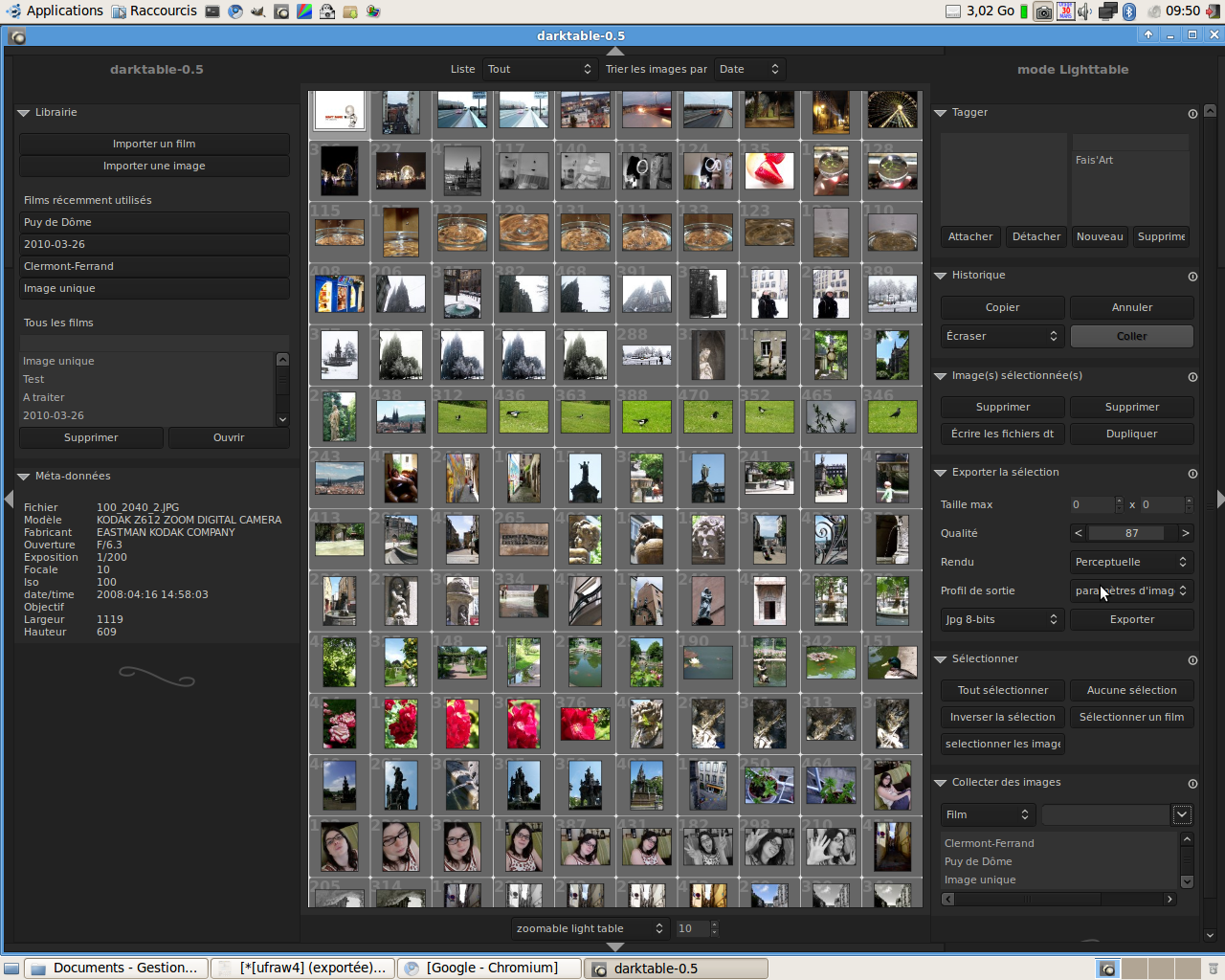


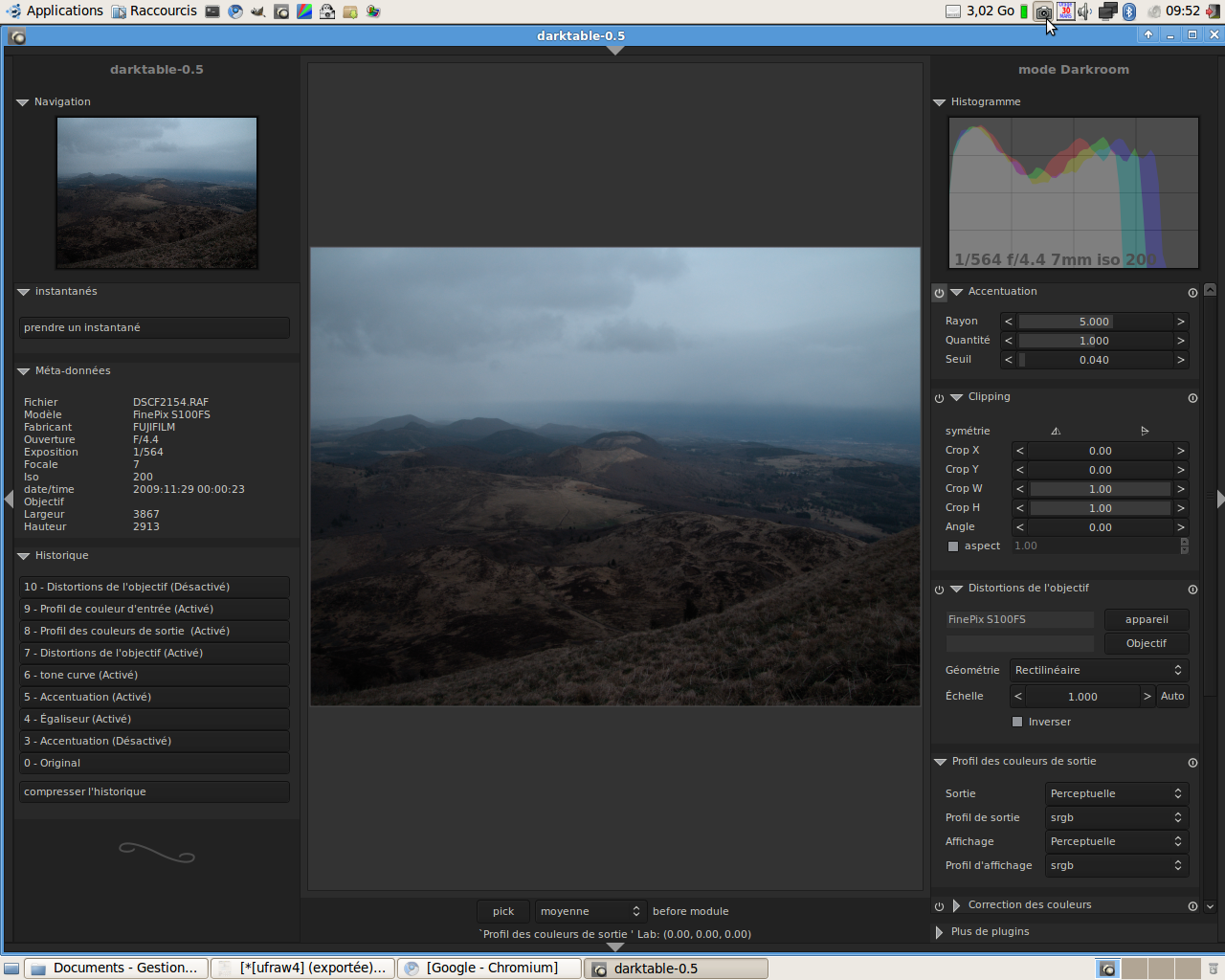
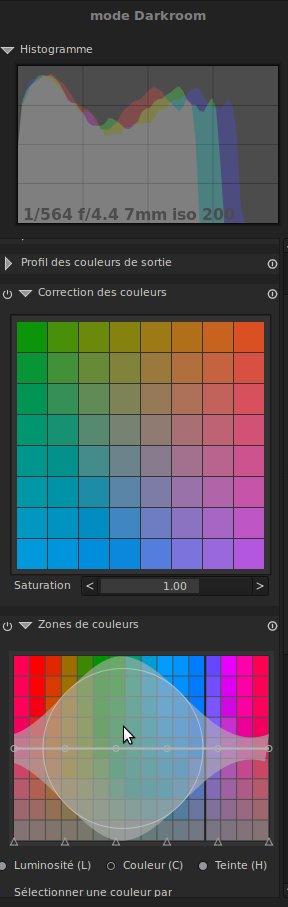









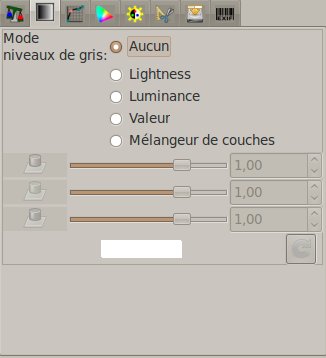 Le mélangeur de couche pour un traitement en noir et blanc.
Le mélangeur de couche pour un traitement en noir et blanc.